Kuidas otsida opsüsteemis Windows 11: kõik, mida pead teadma

Kuidas kasutada Windows 11 otsingut tõhusalt ja kiiresti. Hanki kasulikud näpunäited ja parimad praktikad Windows 11 otsingufunktsiooni jaoks.
Kui Microsoft avalikustas 24. juunil Windows 11 koos selle süsteeminõuetega, andis ta välja ka rakenduse nimega PC Health Check, mille eesmärk oli võimaldada miljonitel arvutikasutajatel kontrollida, kas nende riistvara saab käivitada tulevase Windows 11 värskenduse.
Funktsionaalsuse osas oli Microsofti arvuti tervisekontrolli rakendus üsna lihtne. Pärast käivitamist kontrollib see kasutaja arvutit ja vastab nende süsteemi spetsifikatsioonidele Windows 11 süsteeminõuetele. Kui arvuti ületab Microsofti nimetatud minimaalsed süsteeminõuded, kuvatakse teade "See arvuti võib käitada Windows 11".
Kuid kui rakendus tuvastab, et kõnealusel süsteemil puudub õige riistvara, saadaks see teistsuguse teate, mis ütleb: "See arvuti ei saa Windows 11 käivitada". Ja see ongi kõik!
See lihtne sõnum tekitas arvutikogukonnas palju raevu, kuna inimeste lained, kes olid näiliselt hiljuti oma arvuti ostnud, sattusid samuti risttuledesse, teadmata, milline konkreetne riistvaraosa, või lihtsal juhul, kui lubati mõned lülitused. UEFI, tuli süüdistada.
Pärast vihaste arvutikasutajate arvukuse negatiivset tagasisidet hakkas Microsoft mainima üht või kahte kokkusobimatuse põhjust, kuid ilmselgelt ei antud piisavalt teavet ja see oli siis, kui ettevõte otsustas oma arvuti tervisekontrolli rakenduse oma veebisaidilt määratlemata ajaks eemaldada. periood.
Microsoft teatas, et eemaldamine on ainult ajutine ja rakendus naaseb paari päeva pärast vajalike täiustustega, et jagada täpsemaid üksikasju süsteeminõuete kontrollimise ja nende tulemuste kohta.
Sisu
Mis on Windows 11 valmisoleku kontrollimise tööriist?
Õnneks on saadaval mitteametlik tööriist teie arvuti tervise ja selle ühilduvuse kontrollimiseks Windows 11-ga, nimega Windows 11 Readiness Check Tool – mille on välja töötanud Robert C. Maelh. Kuigi rakendus on lihtne kirjeldava kasutajaliidesega skript, pakub see teile rohkem rahuldustpakkuvat teavet kui isegi Microsofti enda arvuti tervisekontrolli rakendus.
BTW, rakendus on nüüd ümber nimetatud WhyNotWin11-ks .
Laadige alla Windows 11 valmisoleku kontrollimise tööriist
Märkus. See ei ole Microsofti ametlik rakendus teie arvuti seisukorra kontrollimiseks ja nagu iga kolmanda osapoole tarkvara, kaasneb sellega risk. Kasutage rakendust ainult siis, kui teate, mida teete.
Kui see kõik on muutnud teid uudishimulikuks, võite proovida Roberti Windows 11 valmisoleku kontrollimise tööriista, laadides selle alla tema veebisaidilt või hankides uusima stabiilse väljalase tema GitHubi repost väljalaske jaotisest .
Valmisoleku tööriista Githubi repo avamiseks klõpsake sellel lingil . Nüüd kerige alla ja leidke jaotis Allalaadimised. Klõpsake "Laadi alla uusim stabiilne versioon".
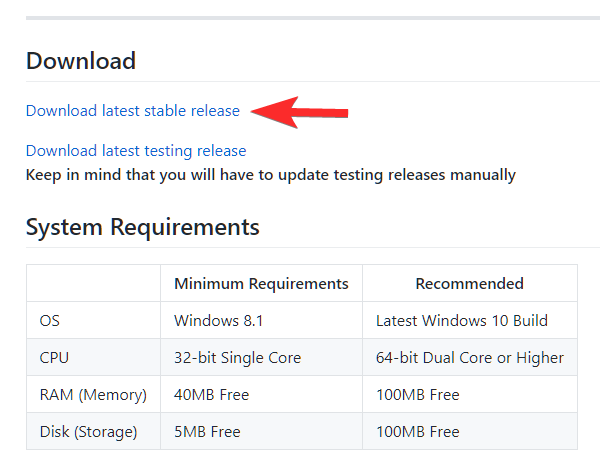
Pakett on väikese suurusega 1 MB ja seda on äärmiselt lihtne kasutada.
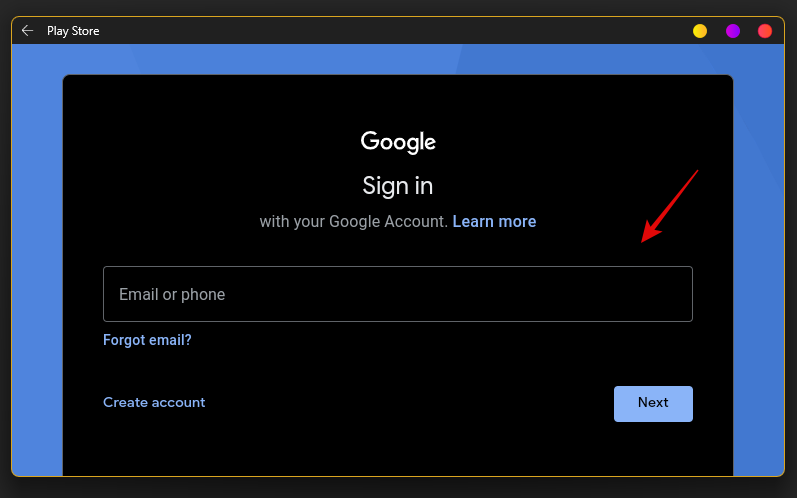
Lihtsalt ignoreerige neid, nagu allpool näidatud.
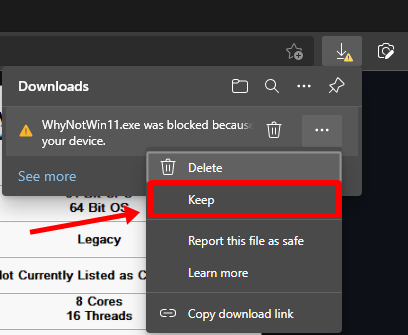
Ja veel üks hoiatus rakenduse käivitamisel, mida saab jälle ignoreerida. Klõpsake nuppu Rohkem teavet.
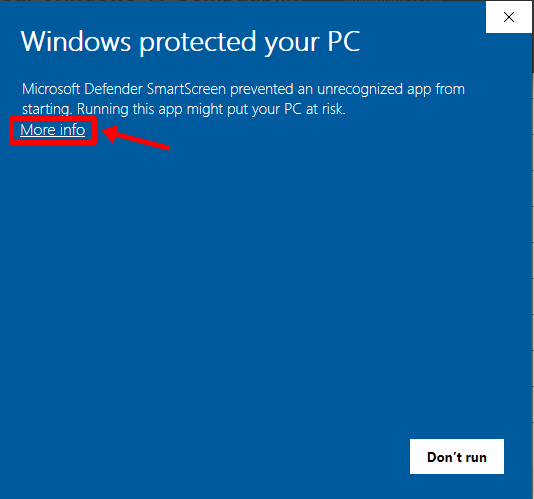
Ja seejärel klõpsake nuppu "Käivita ikkagi".
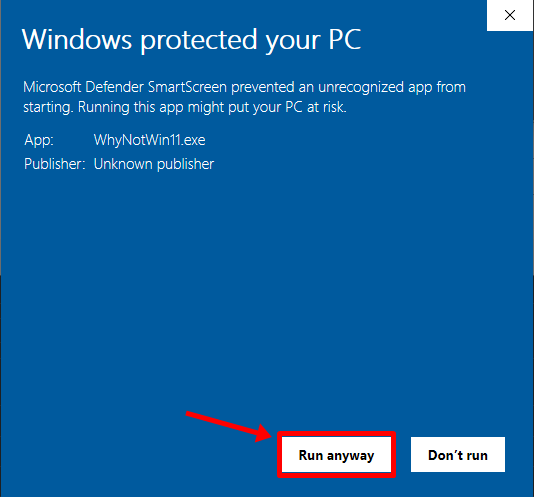
Kui rakendus käivitub, andke sellele mõni sekund aega, et kontrollida arvuti riistvara vastavust kõikidele loetletud süsteeminõuetele Windows 11 jaoks. Mõne sekundi pärast teatab see teile teie arvuti ühilduvuse tulemused.
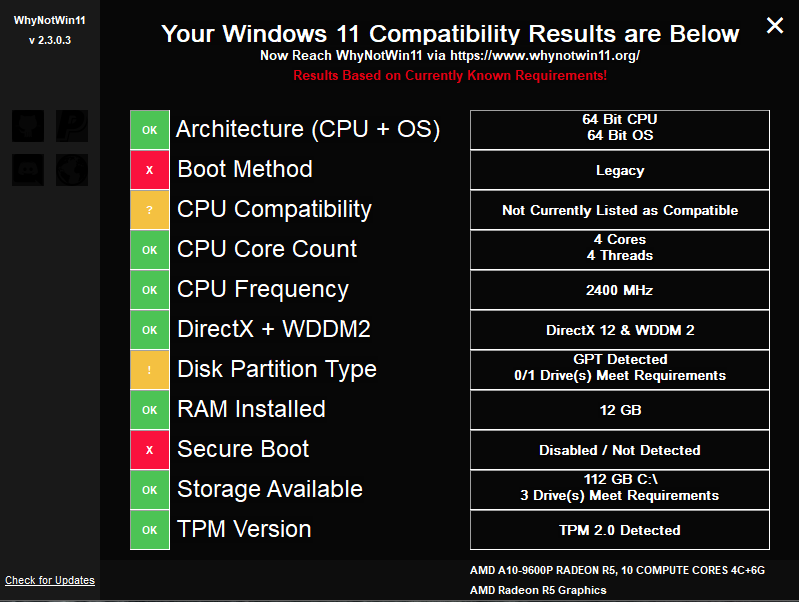
Windows 11 valmisoleku kontrollimise tööriist vs Microsoft PC tervisekontrolli rakendus
Võrreldes Windows 11 valmisoleku kontrollimise tööriista Microsofti PC Health Check rakendusega, on erinevus kasutajale esitatava teabe hulgas päeval ja öösel.
Microsofti tööriist andis kasutajatele vaid lihtsa, kuid segadusse ajava sõnumi, mis andis neile üldse ülevaate sellest, milline nende riistvara ei vasta Windows 11 süsteeminõuetele.
Teisest küljest esitas Roberti Windows 11 valmisoleku kontrollimise tööriist kogu kasuliku teabe ilusas stiilis, loetledes nende praegused riistvaraspetsifikatsioonid, kategooria, kuhu need kuuluvad, ja nende ühilduvuse olek mainitud Windows 11 süsteeminõuetega.
Windows 11 valmisoleku kontrollimise tööriist annab kasutajale palju selgema pildi ja võib üsna täpselt mainida, millist riistvara tuleb Windows 11 toimimiseks kontrollida või uuendada.
Kuna Windows 11 testitakse endiselt aktiivselt, on võimalik, et mainitud nõuded võivad muutuda, kui värskendus jõuab 2022. aasta alguses oma ülemaailmsele väljalasele lähemale.
NÕUANNE. Kui te mingil põhjusel ei läbi "Boot Method", "Secure Boot" ja "TPM Version" kontrolle, ärge muretsege, oleme käsitlenud nende probleemide lahendamist mõnes teises oma juhendis. Minge sellele lehele, et saada teavet selle kohta, kuidas lubada arvutis TPM 2.0 ja Secure Boot – mis kindlasti töötab, kui teie arvuti on värske.
Pidime lubama nii TPM 2.0 kui ka turvalise alglaadimise (CSM-i alla peidetud – meie 4-aastasel Gigabyte emaplaadil, et meie masin läbiks ühilduvustestid. (peidetud ainult alla) Vaadake siit .
Kui ka teie olite nende inimeste seas, kes olid pettunud, nähes seda ebamäärast ja kasutut teadet "See arvuti ei saa Windows 11 käivitada", ei saa me Windows 11 valmisoleku kontrollimise tööriista piisavalt soovitada! Oleme kindlad, et leiate selle palju põhjalikumalt kui Microsofti vigane rakendus.
Kuidas kasutada Windows 11 otsingut tõhusalt ja kiiresti. Hanki kasulikud näpunäited ja parimad praktikad Windows 11 otsingufunktsiooni jaoks.
Windows 11 on avalikustatud ja Microsoft on välja andnud uue isikupärastatud assistendi, mis aitab teil pardale jõuda. Windows 11 toob kaasa arvukalt muudatusi, sealhulgas võimalust installida…
Windows 11 Insider Build on looduses lahti lastud ja äratab nii austajate kui ka kriitikute tähelepanu. Uus disain on üldiselt silmale meeldiv, kuid seal on mõned elemendid, mis…
Windows 11 leke ja Insider Dev Build on toonud kaasa miljoneid OS-i virtuaalseid ja natiivseid installimisi veidi enam kui nädala jooksul. Kui ka teie olete hüpanud Windows 11-le, võite…
Kuigi teatised on mõnel juhul hädavajalikud, muutub see mõnikord tähelepanu hajutavaks elemendiks. Nii nagu teie telefon, võib ka arvuti teid märguannetega häirida. Seetõttu sisaldab Windows 11…
Windows 11 on olnud väga pikka aega ja see OS ei ole ilma tohutute muudatusteta. On loomulik, et tunnete end muudatuste pärast solvatuna, kuid oma olemuselt on OS endiselt oma ...
Windows 11 on selle väljakuulutamisest saadik kaugele jõudnud ja näib, et beetaversioonid saavad iga päevaga üha rohkem testijaid. Windows kolis oma süsteemi jaoks UWP-rakendustele ja Windows Store'i tagasi ...
Kui teil on ühenduvusprobleeme, võiksite proovida oma DNS-i vahemälu tühjendada. Ärge muretsege, see ei nõua teilt tehnilisi teadmisi ja on üsna lihtne…
Pärast peaaegu 6 aastat kestnud kohanduste säilitamist uuendatakse meile nii tuttavat OS-i nüüd põhjalikult. Disaini põhialustes on muudatusi, mis hõlmavad nüüd senti…
Windows on tänapäeval kõige populaarsem tarbijale mõeldud OS. Kuid võib juhtuda, et peate teatud funktsiooni kasutamiseks vahetama operatsioonisüsteemide vahel või proovima lihtsalt teisi alternatiive. Wipi…
Ootus on lõpuks läbi, inimesed! Windows 11 on lõpuks avalikkusele avaldatud ja nüüd saate kehtiva litsentsiga oma arvutit Windows 10-lt tasuta uuendada. Uus OS toob kaasa arvukalt ch…
Asjatundmatute jaoks on inglise keel germaani keel, samas kui sellised keeled nagu hispaania, prantsuse, portugali, itaalia ja rumeenia on romaani keeled (nagu need, mis on tuletatud Vulgar L…
Kui loote võrguga ühenduse, salvestab Windows automaatselt paroolid ja muud ühenduse andmed, et saaksite uuesti sisse logida, kui see on levialas. Aga mis siis, kui soovite WiFi-ühenduse unustada…
Üks peamisi valdkondi, mis on saanud Windows 11 kapitaalremondi, on tegevuskeskus. See on strateegiliselt oluline ala, mis asub tegumiribal paremal ja on teenindanud Windowsi kasutajaid ...
Windows 11 esitab erinevate sündmuste jaoks erinevat tüüpi helisid, et teie, kasutaja, teaksite, mis toimub, ja saaksite selle kohta helikinnituse. Samuti hoiavad nad teid kursis mis tahes tõrgetega…
Windows 11-l on tänapäevaste mängudega olnud omajagu probleeme, kuid hiljutine viga Valorantiga näib olevat kõik hämmingus. Kas teil on tõrge nimega VAN 1067? Siis on see probleem Wi-ga…
Windowsi värskendused on alati olnud kurikuulsad selle poolest, et aeglustavad arvutite töötamist taustal. Need on kurikuulsad ka juhusliku taaskäivituse korral installimise poolest, mis kõik tuleneb võimalusest automatiseerida…
Windows 11 arendusversioon on nüüd väljas ja see on hea, kui soovite selle niipea kui füüsiliselt võimalik kätte saada. Kuid arvestades, et see on ainult arendusversioon, pole see kõik p…
Kui Microsoft avalikustas 24. juunil Windows 11 koos selle süsteeminõuetega, andis nad välja ka rakenduse PC Health Check, mille eesmärk oli võimaldada miljonitel arvutikasutajatel kontrollida, kas nende…
Sülearvuti kiirklahvid on olulised tööriistad, kui proovite pääseda juurde oma seadme põhifunktsioonidele. Need võimaldavad teil reguleerida helitugevust, reguleerida heledust, klaviatuuri taustvalgustust, puuteplaadi käitumist ja m…
Kui teie Windows 10 explorer ei tööta, oleme teid kaitsnud. Lugege ajaveebi, et leida lahendus, kui failiuurija ei tööta.
Kuidas värskendada draivereid Windows 11-s probleemide lahendamiseks ja seadmete ühilduvuse tagamiseks.
File Explorer on Windows 10 põhifunktsioon, mis võimaldab hõlpsasti leida ja hallata faile. Õppige, kuidas konfigureerida File Explorer avama "Seda arvutit" alates arvuti käivitamisest.
Kuidas kasutada Windows 11 otsingut tõhusalt ja kiiresti. Hanki kasulikud näpunäited ja parimad praktikad Windows 11 otsingufunktsiooni jaoks.
Iga arvutiga ühendatud seadet ja selle sees olevaid komponente haldavad seadmedraiverid. Draiverite värskendamine Windows 10-s on oluline mitmesuguste probleemide vältimiseks.
Kas näete File Explorer ei reageeri veateadet? Siit leiate tõhusad lahendused, et lahendada Windows 10 mittetöötava File Exploreri probleem.
Kuidas saada Windows 10-s abi - leidke parimad lahendused pea iga küsimusele, mis teil Microsoft Windows 10 kohta on.
Failiuurija ei reageeri tõrge Windows 10-s. File Explorer või Windows Exploreri protsess ei tööta operatsioonisüsteemis Windows 10. Hangi uued lahendused.
Uuri, kuidas tuua tagasi "Minu arvuti" ikoon Windows 11-s ja avada see lihtsalt, et pääseda oma failidele ja seadetele.
Kas te ei saa Windows 11 arvutis faile ja kaustu avada? Siit leiate teavet selle kohta, kuidas parandada, et Explorer.exe ei laadita käivitamisel ja tööle naasta.










![Rõhumärkide sisestamine Windows 11-s [6 võimalust] Rõhumärkide sisestamine Windows 11-s [6 võimalust]](https://blog.webtech360.com/resources8/images31/image-285-0105182715408.png)
















